アルバム~商品登録:予約・顧客・在庫管理 For Access
アルバム画面の操作方法と商品の在庫数や価格の登録方法です
 Home
Home  各種管理
各種管理  目次
目次(9)アルバム
その顧客のカルテに登録されている写真を登録順に表示します。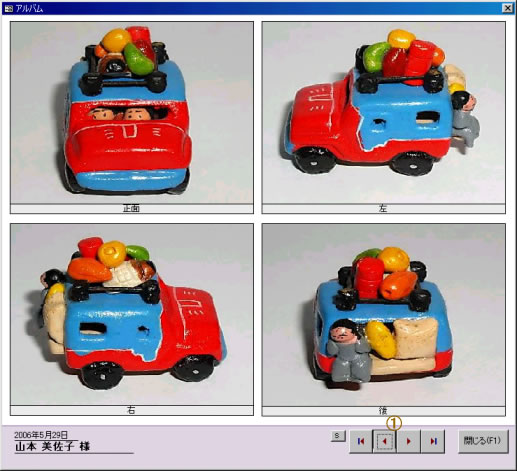
1.写真を移動します。
写真枠上を左クリック - 写真ビューで拡大・縮小し見ることができます。
(10)商品登録
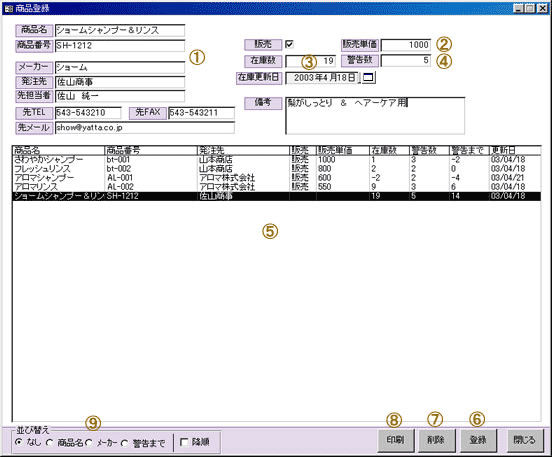
1.必要なデータを入力します。
商品名は必ず入力します。
2.販売する場合は、「販売」にチェックし「販売単価」を入力してください。
3.棚卸等での在庫数を入力してください。
4.販売・消費で在庫がこの設定値以下になった場合、「予約・受付」ウィンドウに警告表示を行います。
5.商品リストです。
6.新規に商品を入力した場合、データを修正した場合このボタンで登録します。
7.現在表示されている登録済み商品を削除します。
8.商品リストを印刷します。
9.商品リストの並び替えを行います。
■新規登録方法
1)商品名以下必要なデータを入力します。
2)「登録」ボタンをクリックします。
■訂正方法
1)リストから訂正したいデータをクリックします。
2)データを訂正します。
3)「登録」ボタンをクリックします。
■削除方法
1)リストから削除したいデータをクリックします。
2)「削除」ボタンをクリックします。
3)確認メッセ―ジが出ますので、削除する場合は「OK]をクリックします。
 Home
Home  各種管理
各種管理  目次
目次Copyright(C) FeedSoft